华硕笔记本重装系统win7,图文详解重装华硕笔记本win7系统
- 2017-12-22 14:02:06 分类:win7
你别看华硕笔记本品牌的使用的用户有很多,但是绝大部分都是普通的操作者,其实很多的用户都是水货,都不知道该怎么去重装系统,万一电脑出现什么幺蛾子,绝大部分都挂掉了,为了提高使用的效率,下面,小编就来跟大家分享重装华硕笔记本win7系统的操作方法。
现在使用笔记本的大都是学生哥,男的同学大都是游戏的老司机,平时没有课,就在宿舍里打撸啊撸,万一太过于激活,使用笔记本电脑的频率过高导致电脑系统崩溃就GG了,只能重装华硕笔记本win7系统,如何操作?为此,小编就为这些用户准备了重装华硕笔记本win7系统的图文教程。
华硕笔记本重装系统win7
准备工作:
1、使用U灵u盘启动盘制作工具制作好的启动u盘
2、ghost win7系统镜像文件(自可上网自行搜索win7旗舰版下载)
下载win7系统镜像包,存入u盘启动盘。
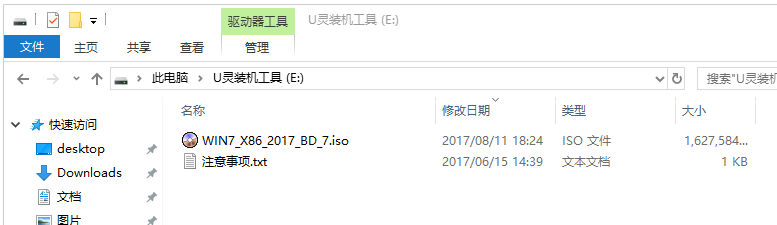
华硕示例1
将U灵u盘启动盘连接到电脑,重启电脑等待出现开机画面时按下启动快捷键,
使用u盘启动盘进入u深度主菜单,选择“10pe维护系统(适合新机型)”,按下回车键进入
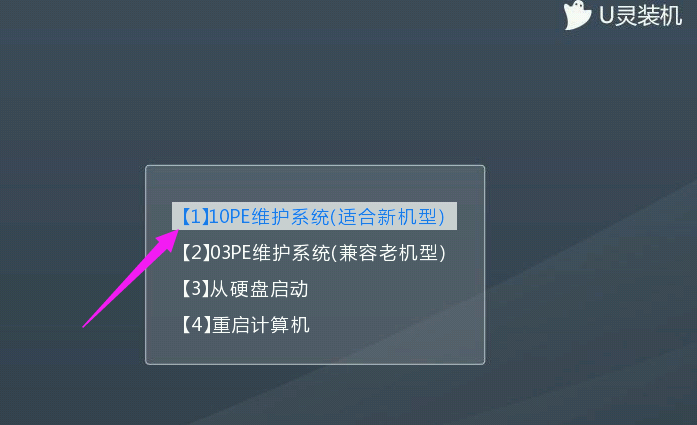
重装系统示例2
进入pe后会自启U灵pe装机工具,您可以在界面中选择已经扫描出的系统,
或者点击"浏览镜像"选择未扫描出的镜像文件,接着选择c盘(您需要安装的)作系统盘存放镜像,
点击“一键安装”
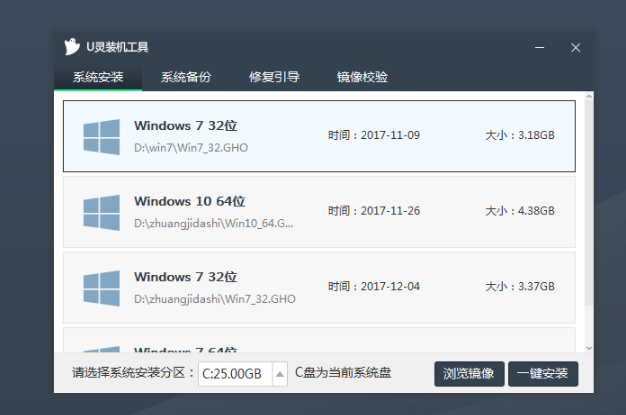
win7示例3
耐心等待系统文件释放至指定磁盘分区的过程
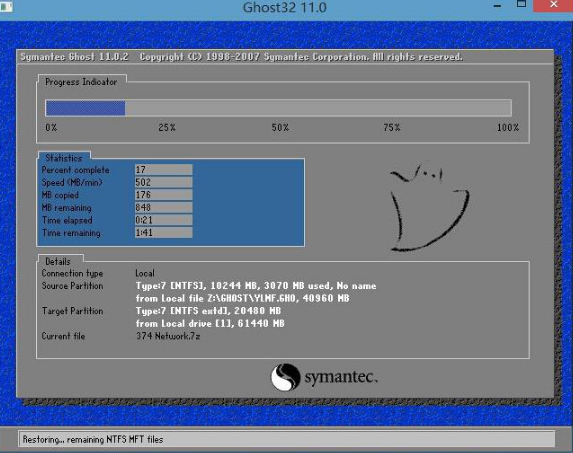
重装系统示例4
完成后电脑会重启继续后续操作
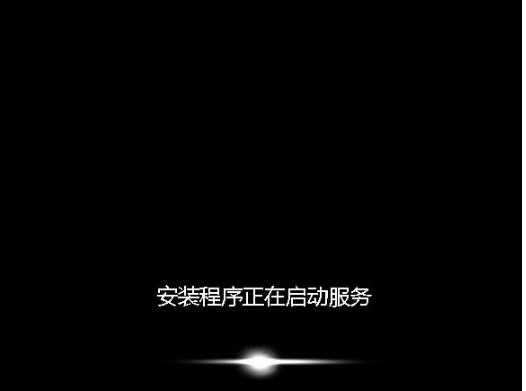
华硕笔记本示例5
只需耐心等待直至进入win7系统桌面
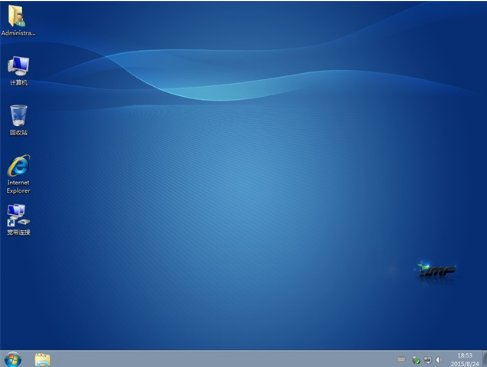
华硕示例6
以上就是重装华硕笔记本win7系统的操作方法。